Rychlý tip: Jak zobrazit historii nákupů na Google Play

Zobrazte naši historii nákupů na Google Play podle těchto jednoduchých kroků vhodných pro začátečníky, abyste měli kontrolu nad svými výdaji na aplikace.
Jakmile vyzkoušíte tmavý režim, je vysoce nepravděpodobné, že se vrátíte ke světlému tématu. S tmavým režimem snížíte únavu očí a vypadá to mnohem lépe.
Obchod Google Play (spolu s dalšími aplikacemi Google) je další aplikací, která naskočila do rozjetého vlaku tmavého režimu. Chcete-li zapnout tmavý režim pro Obchod Play, budete potřebovat zařízení se systémem Android 9 nebo 10.
Chcete-li na Google Play začít používat tmavý režim , otevřete aplikaci a klepněte na tři sudé řádky nabídky . Když se postranní nabídka vysune, přejděte do Nastavení .
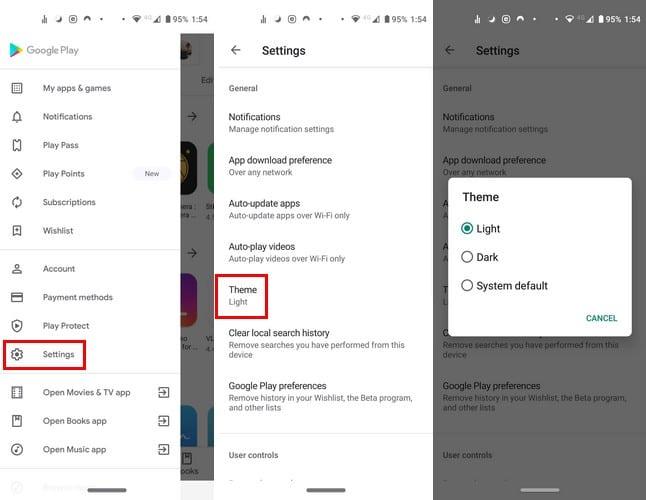
Jakmile zvolíte možnost Tmavý, motiv se automaticky použije. Pokud někdy změníte názor a budete se chtít vrátit, postupujte přesně podle těchto stejných kroků.
Poslední možnost v seznamu bude záviset na verzi Androidu, kterou vaše zařízení má. Pokud máte Android 9 , zobrazí se možnost Nastavit spořičem baterie . Android 10 vám zobrazí výchozí možnost Systém .
Chcete-li zapnout tmavý režim pro YouTube, otevřete aplikaci YouTube a klepněte na svůj profilový obrázek. Jít do:
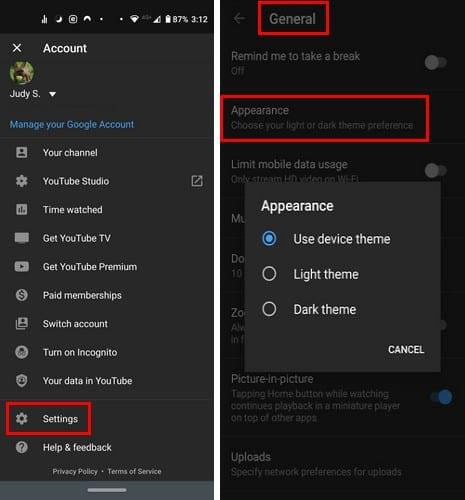
Různé aplikace Google zahrnují tmavý režim, jako je Duo. Chcete-li to povolit, otevřete aplikaci a klepněte na tři tečky vpravo nahoře a přejděte na:
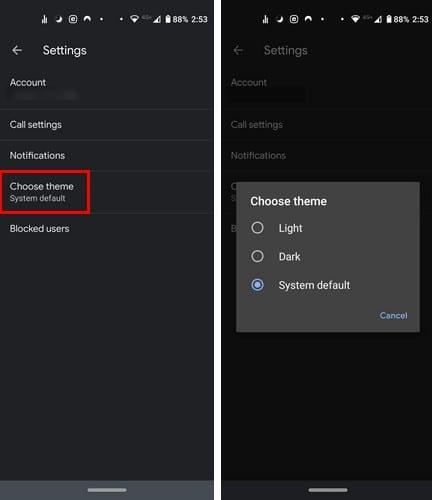
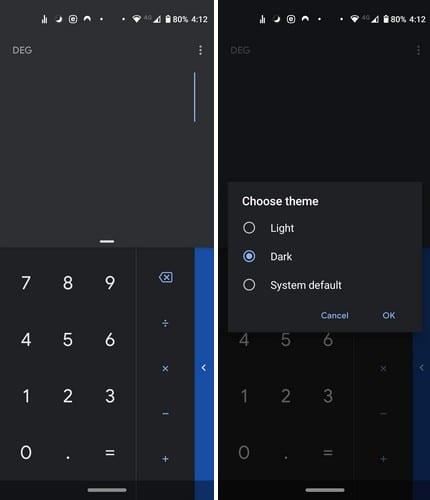
Chcete-li zapnout tmavý režim, otevřete aplikaci kalkulačky a klepněte na tři tečky. Klepněte na Vybrat motiv a poté na tmavý režim.
Chcete-li získat motiv tmavého režimu v aplikaci Kalendář Google:
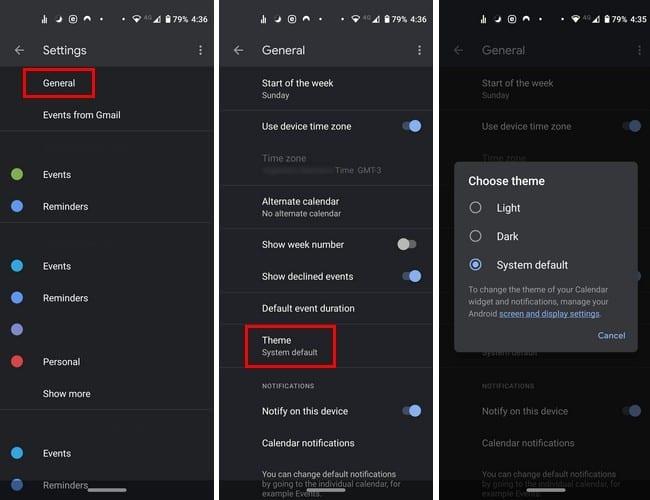
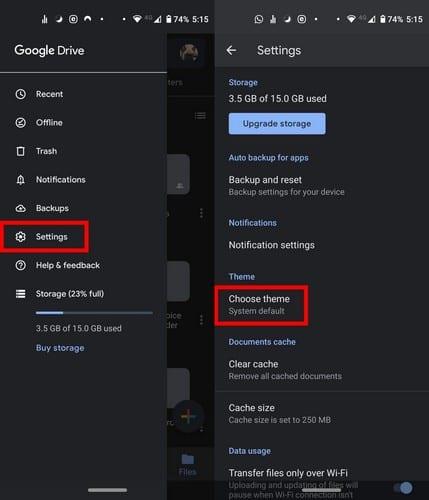
Chcete-li zapnout tmavý režim na Disku Google, přejděte na:
Možnost povolit tmavý režim u většiny aplikací najdete v Nastavení. Ale bez ohledu na to, jak moc se díváte, v aplikacích, jako je Google Keep a aplikace Android Message, které jste obdrželi s telefonem, tuto možnost neuvidíte.
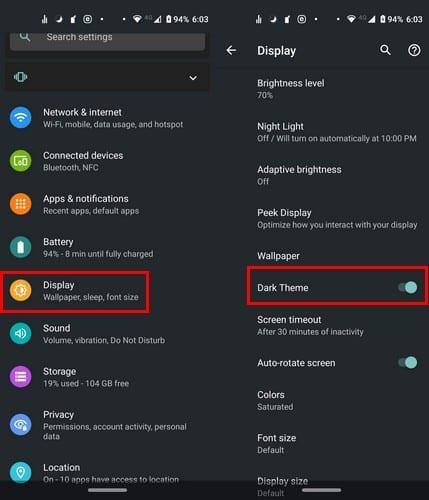
U Fotek Google je tmavý režim k dispozici pouze v případě, že vaše zařízení běží na Androidu 10. Chcete-li povolit tmavý režim pro tyto dvě aplikace současně, budete muset přejít na:
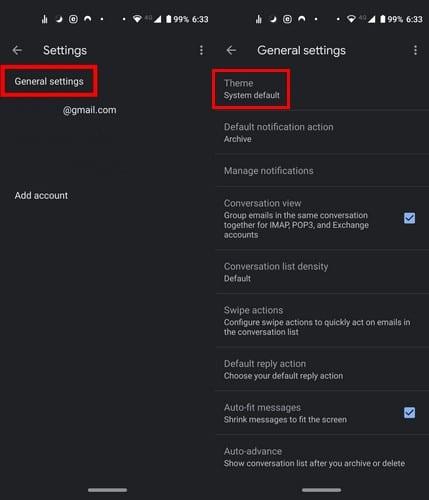
Tmavý režim v Gmailu lze aktivovat na:
Režim Darm pro aplikaci volání pro Android lze aktivovat dvěma způsoby: prostřednictvím nastavení zařízení nebo prostřednictvím nastavení aplikace.
Chcete-li povolit tmavý režim prostřednictvím nastavení aplikace, otevřete aplikaci a klepněte na tři tečky. Přejděte do Nastavení a poté do Možnosti zobrazení .
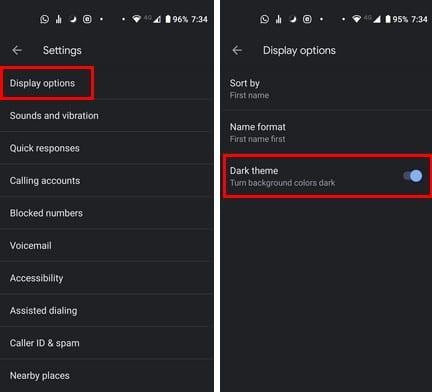
V nastavení klávesnice nenajdete možnost aktivovat tmavý režim. Pokud však přejdete do nastavení, můžete si vybrat motiv, který dodá klávesnici vzhled tmavého režimu.
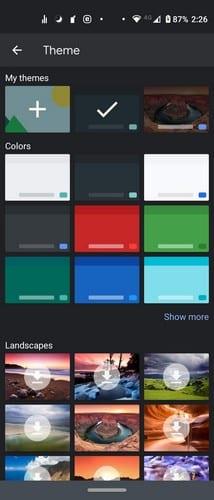
Chcete-li to zkusit, přejděte na:
Různé aplikace Google vám umožňují využívat tmavý režim. Některé mají možnost v nastavení aplikace, zatímco jiné budou záviset na možnosti, která je povolena v celém systému.
Zobrazte naši historii nákupů na Google Play podle těchto jednoduchých kroků vhodných pro začátečníky, abyste měli kontrolu nad svými výdaji na aplikace.
vymazat historii stahování aplikací na Google Play pro nový začátek. Zde jsou základní kroky, které lze sledovat.
Na Google Play je mnoho skvělých aplikací, na které se určitě musíte předplatit. Po nějaké době se tento seznam rozroste a budete muset spravovat svá předplatná Google Play.
Jak přidat aplikace z jiného účtu Google do zařízení Android.
Zkontrolujte aplikace zakoupené na Google Play pomocí zařízení Android nebo počítače. Proces trvá méně než minutu.
Pro uživatele Androidu je obchod Google Play na jednom místě, kde najdete vše, co bychom kdy mohli potřebovat – od užitečných aplikací až po zcela zbytečné způsoby, jak projít
Jakmile vyzkoušíte tmavý režim, je velmi nepravděpodobné, že se vrátíte ke světlému tématu. S tmavým režimem snížíte únavu očí a vypadá to mnohem lépe. The
Několik kroků, které vám pomohou s chybami při stahování neúspěšných při pokusu o stažení aplikace pomocí Google Play.
Přečtěte si, jak vložit svou hudební knihovnu do prostředí Google Play.
Opravte chybu 963 při stahování aplikací pomocí Google Play.
Podívejte se, jakými způsoby můžete zkusit nakupovat aplikace z jiné země a nepřijít o své peníze. Zde je návod, jak obejít omezení Google Play.
Pryč jsou doby, alespoň z velké části, kdy byste za aplikaci zaplatili jednou a už se o ni nemuseli starat. Mnoho aplikací se přepnulo
Přečtěte si, jak získat vrácení peněz za nákupy v aplikaci Google Play.
Bavte se hraním základní, ale zábavné offline hry na Google Play. Podívejte se, jak získat přístup ke hře s horkovzdušným balónem.
Pokud jde o ochranu citlivých dat na zařízení Android, nikdy nemůžete být příliš opatrní. Protože Google vám chce pomoci udržet vaše zařízení Android
Zde je to, co potřebujete vědět, abyste mohli spravovat své předplatné Google Play. Zde je návod, jak obnovit předplatné pro jakoukoli aplikaci.
Pomocí těchto kroků si můžete kdykoli znovu stáhnout aplikace pro Android, které jste zakoupili na Google Play.
Zjistěte, jak se zbavit toho, že se Google Play zasekne při stahování čekající na vyřízení a nepovolíte aktualizaci žádné aplikace.
Pokud vám chyba 192 brání ve stahování nových aplikací do zařízení Android, vymažte mezipaměť Obchodu Play a restartujte zařízení.
Objevte čtyři různé způsoby, jak uplatnit jakoukoli dárkovou kartu Google Play na jakémkoli zařízení. Zde je návod, jak účtovat poplatky z účtu Google.
Po rootnutí telefonu s Androidem máte plný přístup k systému a můžete spouštět mnoho typů aplikací, které vyžadují root přístup.
Tlačítka na vašem telefonu s Androidem neslouží jen k nastavení hlasitosti nebo probuzení obrazovky. S několika jednoduchými úpravami se z nich mohou stát zkratky pro rychlé pořízení fotografie, přeskakování skladeb, spouštění aplikací nebo dokonce aktivaci nouzových funkcí.
Pokud jste si v práci nechali notebook a musíte poslat šéfovi naléhavou zprávu, co byste měli dělat? Použijte svůj chytrý telefon. Ještě sofistikovanější je proměnit telefon v počítač pro snazší multitasking.
Android 16 má widgety pro zamykací obrazovku, které vám umožňují měnit zamykací obrazovku dle libosti, díky čemuž je zamykací obrazovka mnohem užitečnější.
Režim Obraz v obraze v systému Android vám pomůže zmenšit video a sledovat ho v režimu obraz v obraze, takže video budete moci sledovat v jiném rozhraní, abyste mohli dělat i jiné věci.
Úprava videí na Androidu bude snadná díky nejlepším aplikacím a softwaru pro úpravu videa, které uvádíme v tomto článku. Ujistěte se, že budete mít krásné, kouzelné a elegantní fotografie, které můžete sdílet s přáteli na Facebooku nebo Instagramu.
Android Debug Bridge (ADB) je výkonný a všestranný nástroj, který vám umožňuje dělat mnoho věcí, jako je vyhledávání protokolů, instalace a odinstalace aplikací, přenos souborů, rootování a flashování vlastních ROM, vytváření záloh zařízení.
S aplikacemi s automatickým klikáním. Při hraní her, používání aplikací nebo úkolů dostupných na zařízení nebudete muset dělat mnoho.
I když neexistuje žádné magické řešení, malé změny ve způsobu nabíjení, používání a skladování zařízení mohou výrazně zpomalit opotřebení baterie.
Telefon, který si mnoho lidí v současnosti oblíbilo, je OnePlus 13, protože kromě špičkového hardwaru disponuje také funkcí, která existuje již desítky let: infračerveným senzorem (IR Blaster).



























